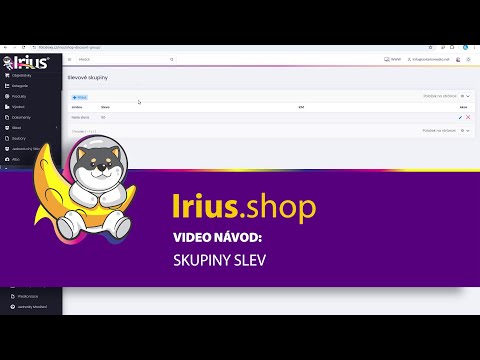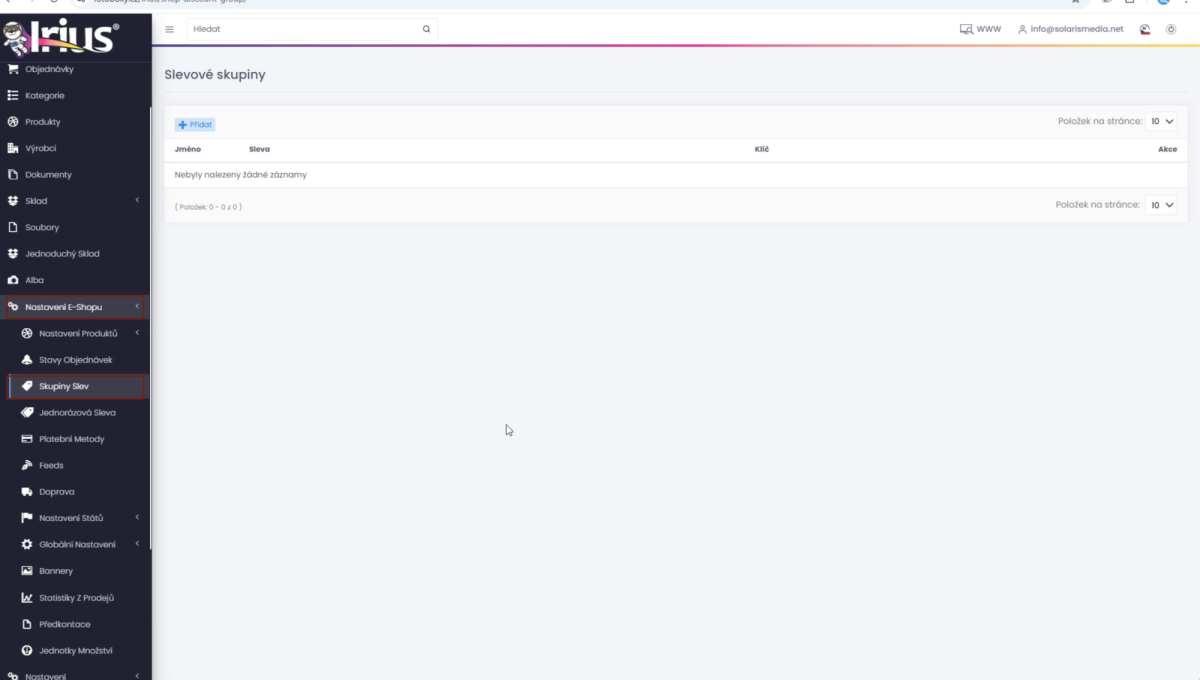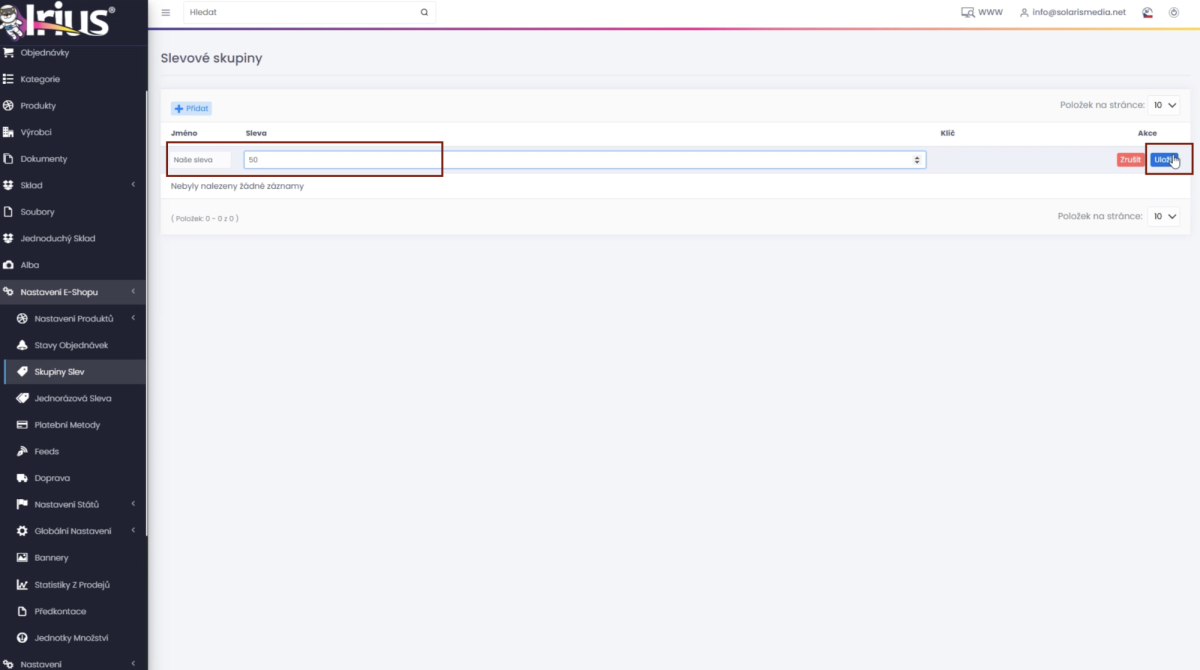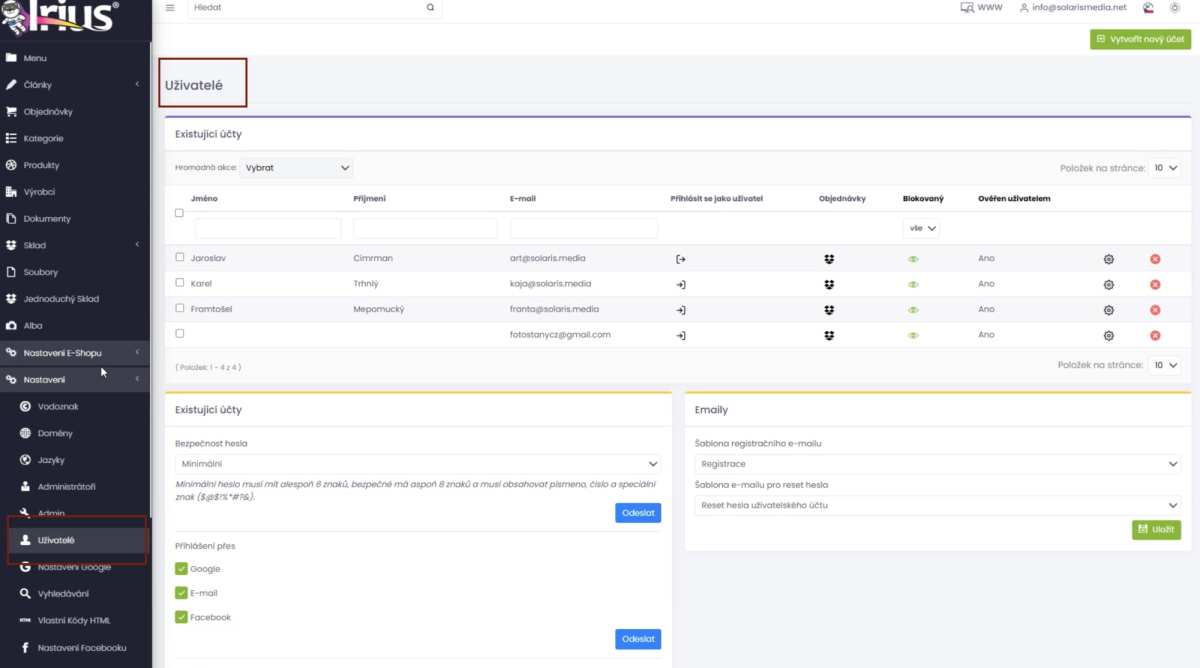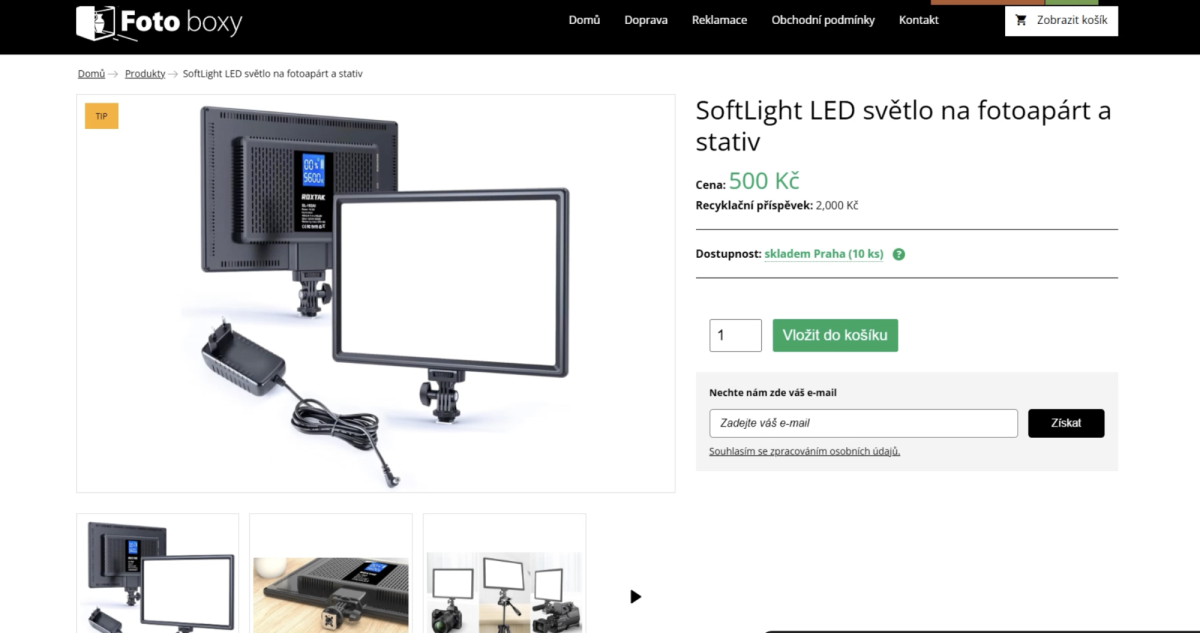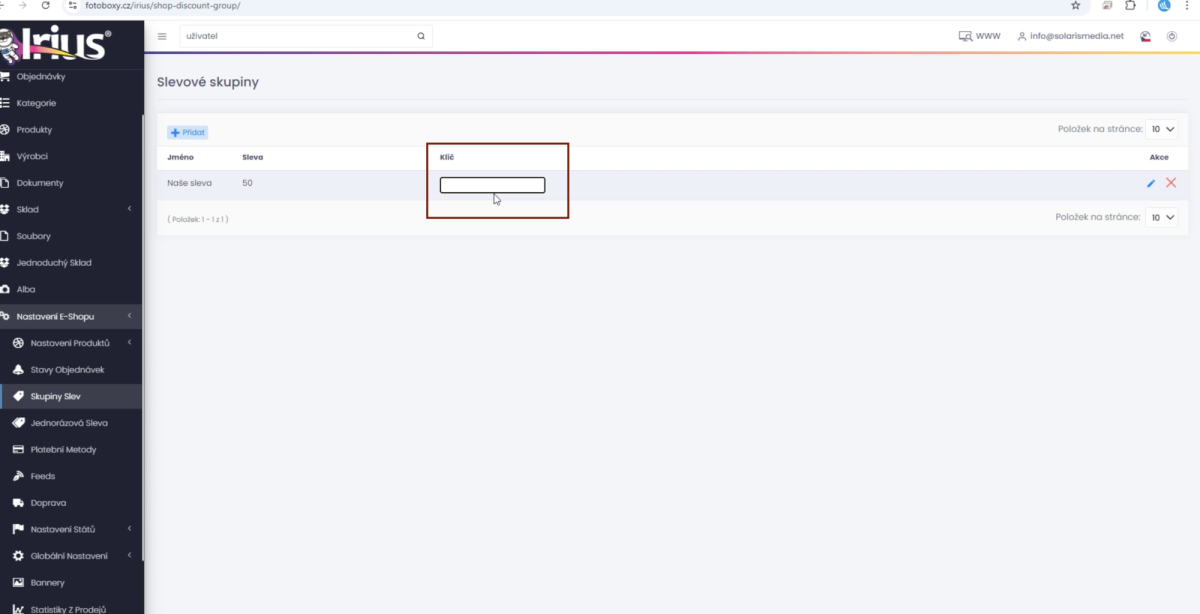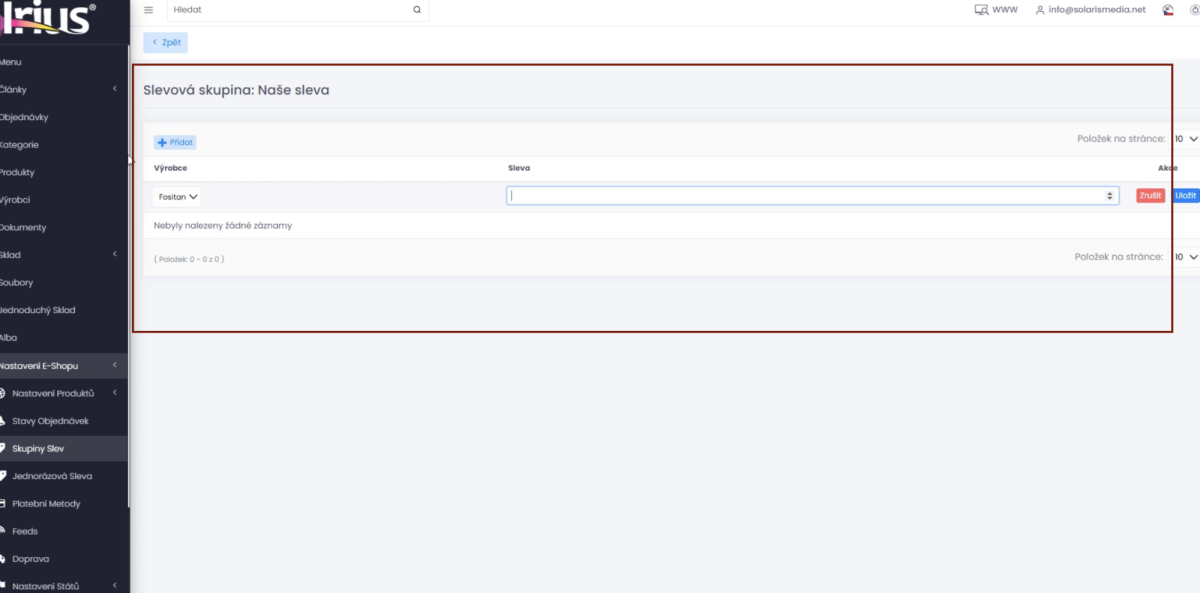Vytvoření nové slevové skupiny
- Klikněte na modré tlačítko „Přidat“
- Do pole „Jméno“ zadejte název slevové skupiny (např. „Velkoobchodní partneři“).
Tento název slouží pouze pro interní přehled a nezobrazí se zákazníkům - Do pole „Sleva“ napište výši slevy v procentech, bez znaku „%“ (např. 50)
- Klikněte na tlačítko „Uložit“
Tím se slevová skupina uloží do systému, ale zatím není přiřazena žádnému uživateli
Přiřazení slevy konkrétnímu uživateli
- Otevřete modul „Uživatelé“ (buď přes levé menu, nebo přes vyhledávač)
- Najděte uživatele, kterému chcete slevu přiřadit
- Klikněte na ozubené kolečko vpravo u daného uživatele
- V otevřeném nastavení vyberte požadovanou slevovou skupinu ze seznamu
- Uložte změny
Tím se sleva aktivuje pro vybraného uživatele. Tento uživatel bude vidět své snížené ceny po přihlášení do e-shopu.
Ověření slevy na webu
Pro kontrolu, že sleva opravdu funguje, se můžete přihlásit jako konkrétní uživatel:
- V modulu „Uživatelé“ najděte uživatele, kterému jste slevu přiřadili.
- Vpravo ve sloupci klikněte na šipku „Přihlásit se jako uživatel“.
- Systém vás přepne do pohledu daného zákazníka a u produktů se vám zobrazí upravené ceny podle přidělené slevy.
Například pokud produkt původně stál 1000 Kč a sleva je 50 %, zákazník uvidí cenu 500 Kč
Pokročilá nastavení
V editaci slevy se nachází pole „Klíč“. Toto pole běžně nepoužíváte – slouží pouze v případech, kdy tým IRIUS nastavuje pro konkrétní slevu speciální logiku.
Pomocí tohoto klíče lze například:
- automaticky generovat fakturu místo proformy,
- přepisovat variabilní symboly,
- spouštět vlastní akce podle vaší firemní logiky.
Tuto funkcionalitu je možné nastavit na míru – pouze po konzultaci s podporou systému IRIUS.
Tip
Pomocí funkce „Přihlásit se jako uživatel“ snadno ověříte, jak váš zákazník skutečně vidí ceny v e-shopu. Je to skvělý způsob, jak si rychle otestovat správné nastavení slev bez nutnosti znát jeho heslo.